間違いなく、複数のモニターを使用すると、作業が簡単、迅速、かつ効率的になるため、単一の画面よりも有利です。ただし、2 つ、3 つ、またはそれ以上のディスプレイを接続することは、不正確に行うと困難になる可能性があります。
より優れたビジュアル エクスペリエンスを求めている熱心なゲーマーであろうと、多数のアプリケーションを実行しようとしているソフトウェア開発者であろうと、おそらくマルチモニターのセットアップが必要でした。ただし、それらを接続することは、単一のディスプレイを接続するよりもはるかに複雑になる可能性があります.
デバイスの互換性を確認し、モニターに参加するための実行可能な方法を採用し、モニターの位置を調整し、投影設定を微調整する必要があります。同様に、複数のモニターを接続するためのステップバイステップ ガイドを次に示します。
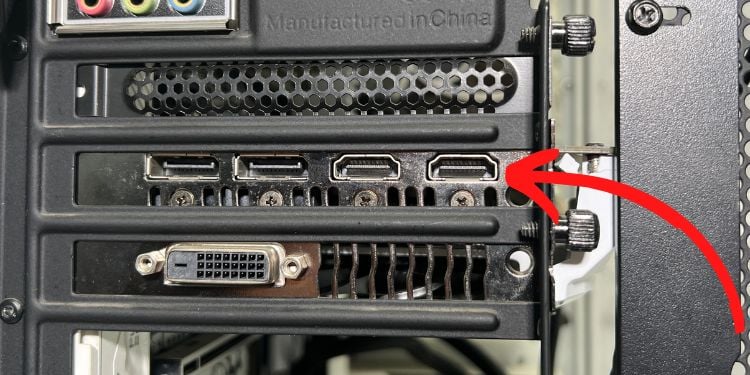
互換性を確認
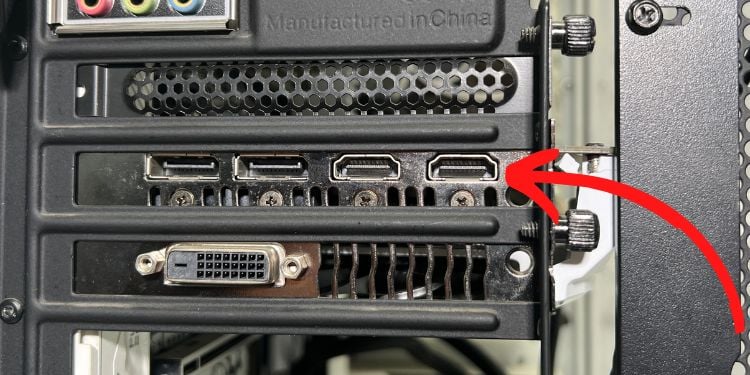 合計数を確認してください。利用可能なポートの数
合計数を確認してください。利用可能なポートの数
接続できる画面の数を決定する前に、互換性を確認することが不可欠です.デュアル モニターの接続は、トリプル、クアッド、またはそれ以上よりもはるかに簡単で実現可能です。
接続できる画面の数に制限はありませんが、使用可能なポートの数を考慮する必要があります。 メインボードとグラフィック カードに。たとえば、一部のマザーボードには、iGPU と製造元によっては、1 つまたは複数のモニター ポートが付属している場合があります。
また、デイジー チェーン方式で接続する場合は、モニターに入力と出力両方の DisplayPort 1.2 または Thunderbolt ポート。さらに、これらのインターフェースは MST (マルチストリーム トランスポート) 機能をサポートする必要があります。
ワイヤレス接続を使用するには、Miracast 互換モニター が必要です。.それに加えて、コンピューターは Wi-Fi をサポートしている必要があります。何もうまくいかない場合は、ワイヤレス トランスミッターとレシーバー キットを使用してディスプレイをキャストまたは拡張してください。
BIOS でマルチ ディスプレイを有効にする [オプション]
マザーボードには統合グラフィックスがユニットの一部であるため、ほとんどのユーザーは個別の GPU をセットアップに追加することを好みます。このようにして、両方のグラフィックス カードのポートを利用して、複数のモニターを接続できます。ただし、BIOS でマルチディスプレイ設定を有効にしない限り、機能しない可能性があります。
以下は、MSI マザーボードで Intel の IGD マルチモニター設定を有効にする方法の簡単なデモです:
まず、コンピューターを任意のモニターに接続し、システムを起動します。ここで、オペレーティング システムが起動する前に、専用キー (Esc) を使用して MSI BIOS に入ります。 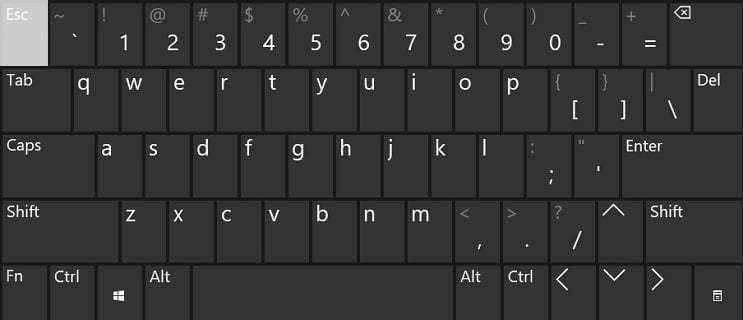
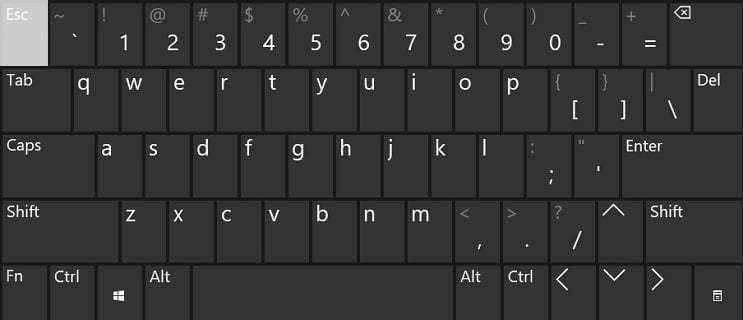
別のマザーボードを使用している場合は、インターネットを参照して BIOS キーを見つけてください。次に、設定に移動します。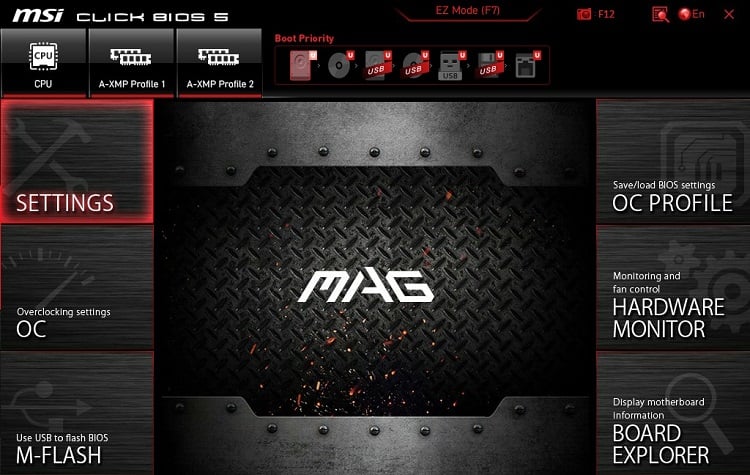
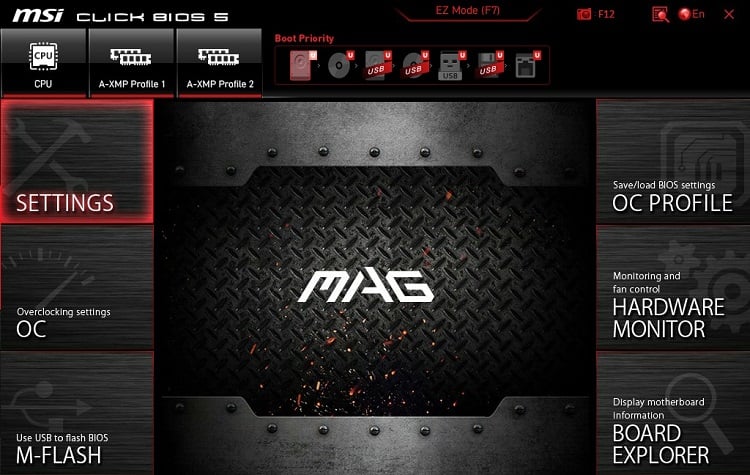 次に、[詳細] を選択します。
次に、[詳細] を選択します。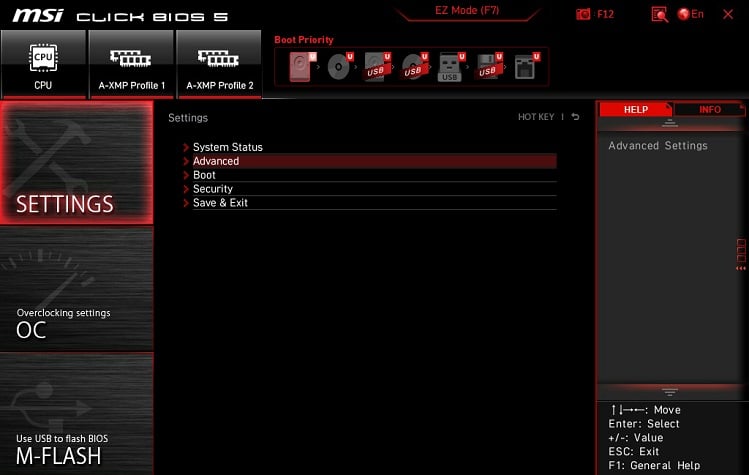
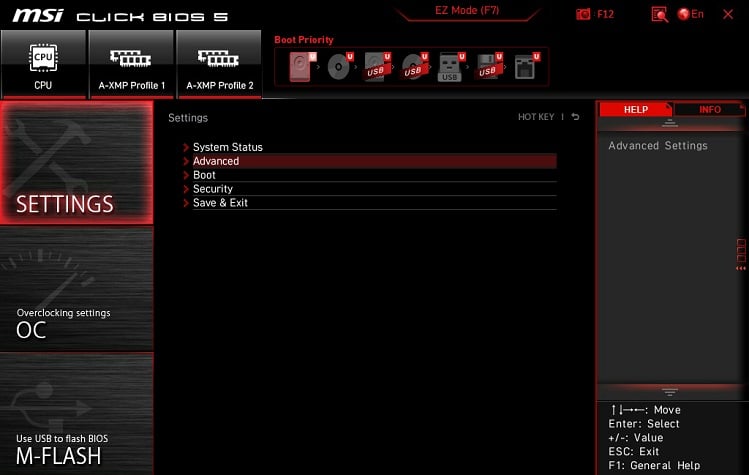 ハレ、[統合グラフィック設定] を選択します。
ハレ、[統合グラフィック設定] を選択します。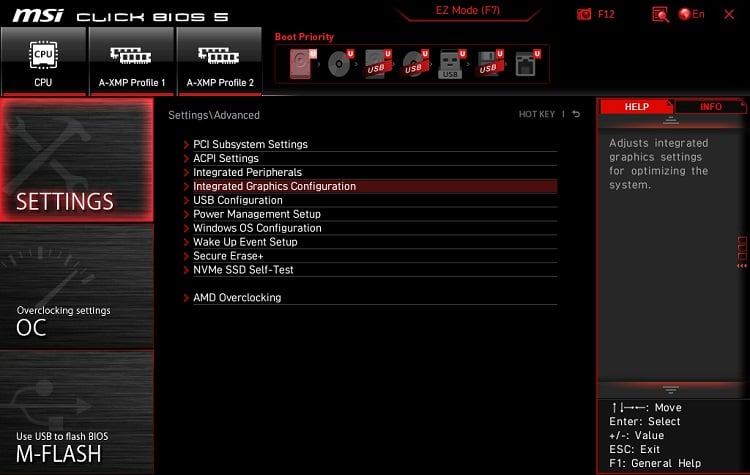
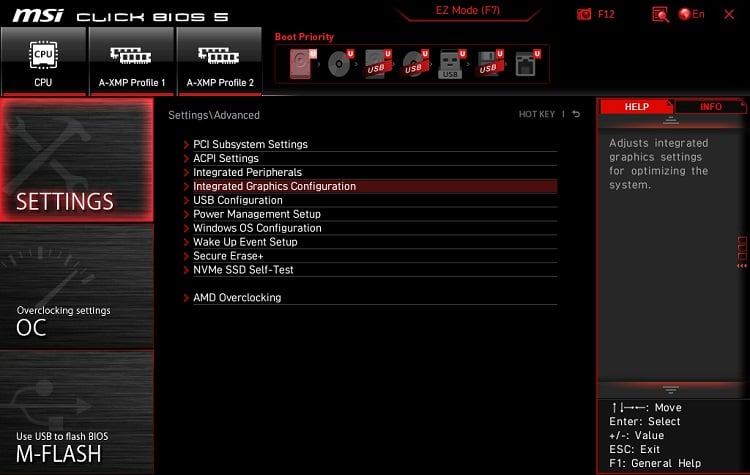 IGD マルチモニター 設定を見つけて有効にします。
IGD マルチモニター 設定を見つけて有効にします。

モニターの配置
モニターを正しい位置に調整すると、人間工学を維持するのに役立ちます。画面の配置は完全にあなたの快適さに依存しますが、プライマリ モニターを中央に配置することを強くお勧めします。
デュアル モニターのセットアップでは、プライマリ スクリーンを君の前。次に、他のディスプレイを隣接する右または左に置きます。理解を深めるために、下の図でデュアル モニターのセットアップ方法をご覧ください。

 デュアル モニターの配置
デュアル モニターの配置
同様に、トリプル モニターのセットアップでは、プライマリ ディスプレイを中央に配置し、他の 2 つをその左側に配置し、正しい。この設定は優れていますが、図に示されているように、人間工学的に最適なオプションは画面を手前に少し傾けることです。これには、わずかに大きなデスク スペースが必要であることに注意してください。

 トリプル モニターの配置
トリプル モニターの配置
通常のユーザーは、デュアルまたはトリプル モニターのセットアップに満足していますが、4 台以上のモニターは、非常に多くの画面スペースを必要とする場合に役立ちます。詳細については、クアッド セットアップ用に 4 台のモニターを配置して接続するための詳細なガイドをご覧ください。同様の方法で 5 つ以上の画面に参加することもできます。
追加のヒント: 複数のディスプレイを接続するときに誰もが直面する問題の 1 つは、より多くのデスク スペースが必要なことです。これを解決するには、角度、高さ、および位置を非常に簡単に調整できるモニターを取り付けてみてください。実際、適切な VESA マウント アダプターがあれば、必要な数のモニターを取り付けることができます。
モニターを接続する
モニターを適切に配置したら、次はそれらを接続します。これにはさまざまな手法があり、このセクションではそれぞれについて詳しく説明します。
ダイレクト ポート接続
これは、複数のモニターを接続するためのおそらく最良かつ最も信頼性の高い方法です。.必要なのは、マザーボードまたはグラフィックス カードの適切なポートだけです。
先に進む前に、使用するモニター接続のタイプを決定します。これは、HDMI、VGA、DisplayPort、DVI、USB-C、またはその他の任意のものです。興味深いことに、接続ごとに異なるインターフェイスを使用することもできます。
デモンストレーションの目的で、この記事では HDMI と DisplayPort に依存しています。ただし、他のインターフェースの手順も同様です。
まず、各モニターにそれぞれの電源ケーブルを接続します。
 次に、必要に応じて必要な数のデータ ケーブルを集めます。干渉の可能性を減らすため、短いものを使用することをお勧めします。次に、HDMI または DisplayPort ケーブルを、マザーボードまたはグラフィックス カードの出力ポートの 1 つに差し込みます。デモでは、HDMI インターフェイスを使用しました。もう一方の端をプライマリ モニターの入力ポートに接続します。
次に、必要に応じて必要な数のデータ ケーブルを集めます。干渉の可能性を減らすため、短いものを使用することをお勧めします。次に、HDMI または DisplayPort ケーブルを、マザーボードまたはグラフィックス カードの出力ポートの 1 つに差し込みます。デモでは、HDMI インターフェイスを使用しました。もう一方の端をプライマリ モニターの入力ポートに接続します。
 次に、別のデータ ケーブルをマザーボードまたはグラフィックス カードの他の出力ポートに差し込みます。
次に、別のデータ ケーブルをマザーボードまたはグラフィックス カードの他の出力ポートに差し込みます。
 次に、もう一方の端をセカンダリ モニターに接続します。セットアップ上の他のすべてのモニターについて、このプロセスを繰り返します。
次に、もう一方の端をセカンダリ モニターに接続します。セットアップ上の他のすべてのモニターについて、このプロセスを繰り返します。
デイジー チェーン接続
複数のモニターをセットアップするもう 1 つの便利な方法は、デイジー チェーン接続です。これは単に、ディスプレイを順番に接続することを意味します。これにより、ケーブルを整理しておくことができ、マザーボードやグラフィックス カードのポートだけに頼る必要がなくなります。
チェーン内のすべてのモニターには、MST が有効な 、最後のものを除いて。互換性を確認したら、複数のモニターをデイジー チェーン接続するための次の手順に従ってください:
まず、OSD (オンスクリーン ディスプレイ) ボタンを押してモニター設定を起動します。
 ここで、MST 設定 を見つけて選択します>、これはシステムオプションの下にあります。有効になっていることを確認します。確認プロンプトが表示された場合は、[はい] を押す必要がある場合があります。再び、OSD メニューを開きます。今回は、Displayport 1.2 オプションを見つけてオンにします。次に、専用の電源ケーブルをすべてのモニターに接続します。十分な電力があることを確認してください。 Thunderbolt または DisplayPort ケーブル (短い方をお勧めします) を使用して、PC の出力ポートに接続します。次に、プライマリ モニターの入力ポートのもう一方の端を結合します。
ここで、MST 設定 を見つけて選択します>、これはシステムオプションの下にあります。有効になっていることを確認します。確認プロンプトが表示された場合は、[はい] を押す必要がある場合があります。再び、OSD メニューを開きます。今回は、Displayport 1.2 オプションを見つけてオンにします。次に、専用の電源ケーブルをすべてのモニターに接続します。十分な電力があることを確認してください。 Thunderbolt または DisplayPort ケーブル (短い方をお勧めします) を使用して、PC の出力ポートに接続します。次に、プライマリ モニターの入力ポートのもう一方の端を結合します。
 次に、別の Thunderbolt または DisplayPort ケーブルを取り、プライマリ ディスプレイの出力ポートに接続します。セカンダリ モニターの入力ポートのもう一方の端に接続します。他のモニターについてもこのプロセスを繰り返します。
次に、別の Thunderbolt または DisplayPort ケーブルを取り、プライマリ ディスプレイの出力ポートに接続します。セカンダリ モニターの入力ポートのもう一方の端に接続します。他のモニターについてもこのプロセスを繰り返します。
ドッキング ステーションまたは USB ハブの使用
ドッキング ステーションは、ラップトップまたはデスクトップ コンピューターのポート数を拡張できる優れたツールです。これは、マザーボードまたはグラフィックス カードに複数のモニターを接続するための十分なインターフェイスがない場合に便利です。
同様に、HDMI および DisplayPort インターフェイスを備えたハイエンド USB ハブも利用できます。 HDMI スプリッターも一般的な選択肢ですが、これを使用してディスプレイを拡張することはできません。
USB ハブまたはドッキング ステーションを使用して複数のモニターをセットアップする方法については、以下の手順に従ってください。
まず、すべてのモニターとデバイスに十分な電力が供給されていることを確認します。次に、USB-C (3.1 以上) または Thunderbolt ケーブルを使用して、ドッキング ステーションを PC に接続します。 
 次に、それぞれを差し込みますデータ ケーブルをデバイスの出力ポートに接続します。各ケーブルのもう一方の端をすべてのモニターの入力ポートに差し込みます。
次に、それぞれを差し込みますデータ ケーブルをデバイスの出力ポートに接続します。各ケーブルのもう一方の端をすべてのモニターの入力ポートに差し込みます。 最後に、PC を起動して、モニターが正常に接続されていることを確認します。
最後に、PC を起動して、モニターが正常に接続されていることを確認します。
ワイヤレス接続
お使いのモニターが Mircast をサポートしている場合、ケーブルやポートについて心配する必要はありません。代わりに、ワイヤレス接続を使用してデュアル モニター システムを簡単にセットアップできます。この手法は、ラップトップを外部ディスプレイとして使用するラップトップ ユーザーの間で非常に人気があります。
ただし、2 台のモニターを使用する場合は、最初にプライマリ ディスプレイをセットアップする必要があります<。/強い>。それが完了したら、次のガイドに従って別のモニターをワイヤレスで接続します。
Windows + I を押して設定アプリを開き、アプリ セクションに移動します。次に、オプション機能に移動します。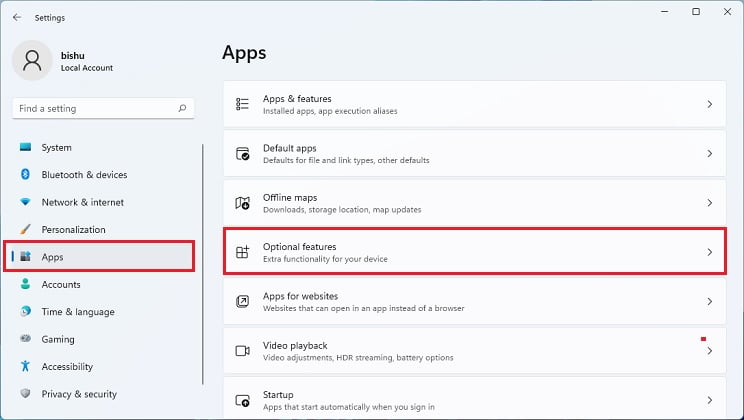
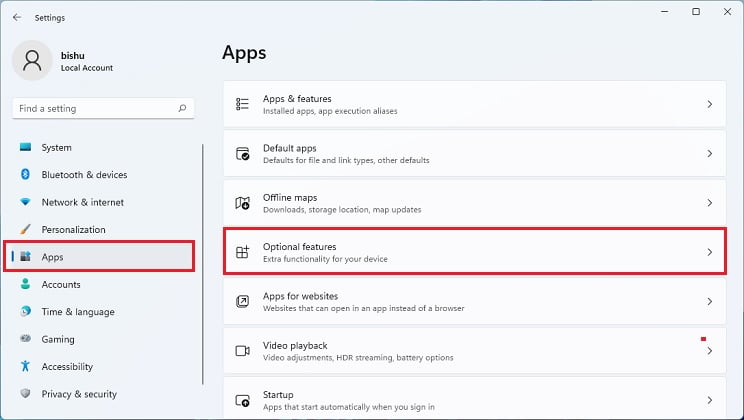 次に、[オプション機能を追加] フィールドの [機能を表示] ボタンを押します。
次に、[オプション機能を追加] フィールドの [機能を表示] ボタンを押します。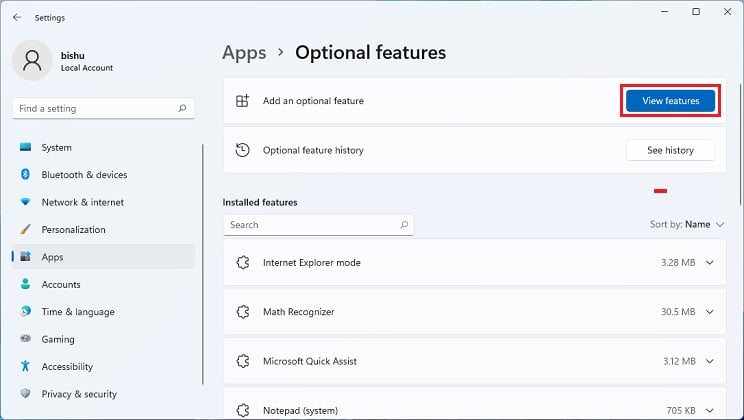
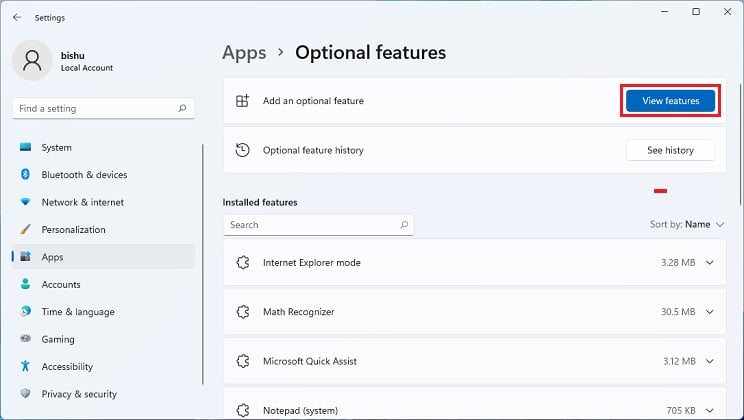 ワイヤレス ディスプレイ機能を見つけてインストールします.
ワイヤレス ディスプレイ機能を見つけてインストールします.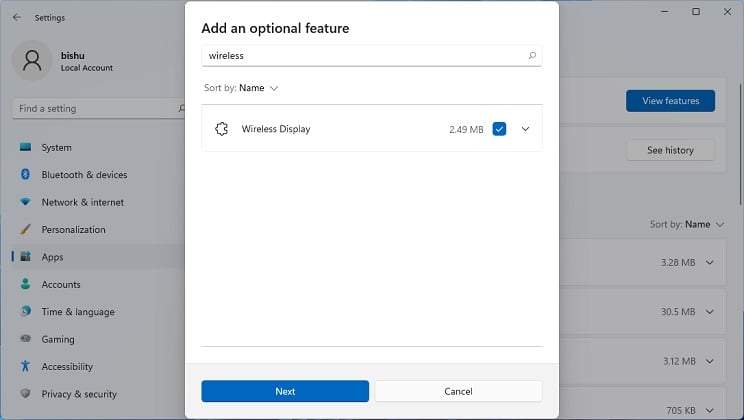
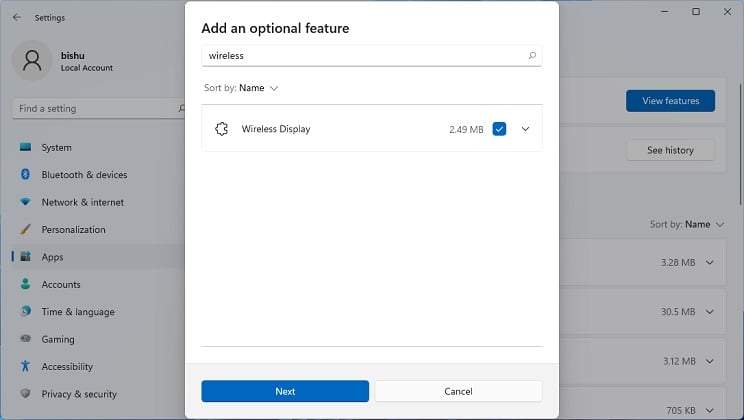
これが既にインストールされている場合は、[インストールされた機能] セクションで利用できるはずです。次に、ウィンドウの左側から [Bluetooth とデバイス] タブを選択します。 デバイスを追加 ボタンを押します。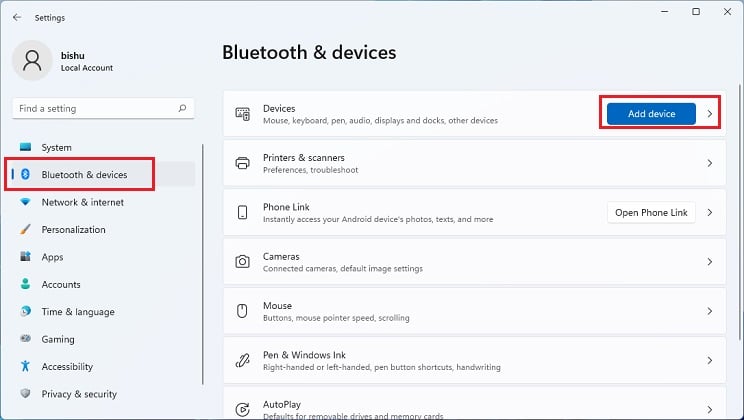
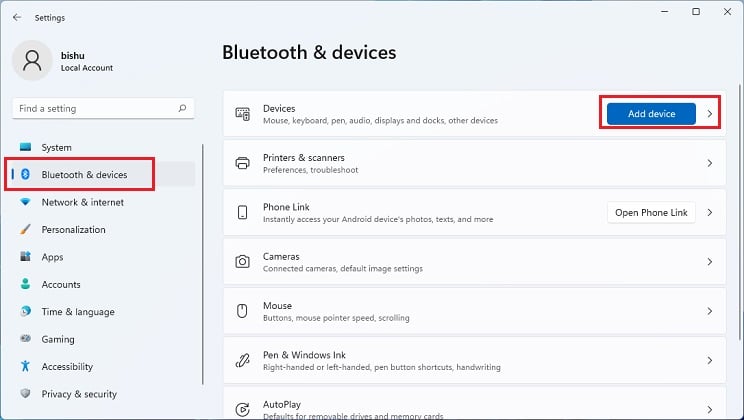 [デバイスの追加] ウィンドウが開いたら、[ワイヤレス ディスプレイとドック] を選択します。
[デバイスの追加] ウィンドウが開いたら、[ワイヤレス ディスプレイとドック] を選択します。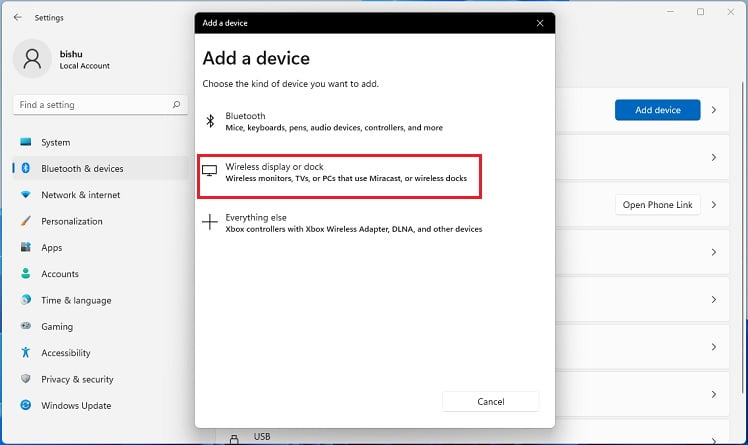
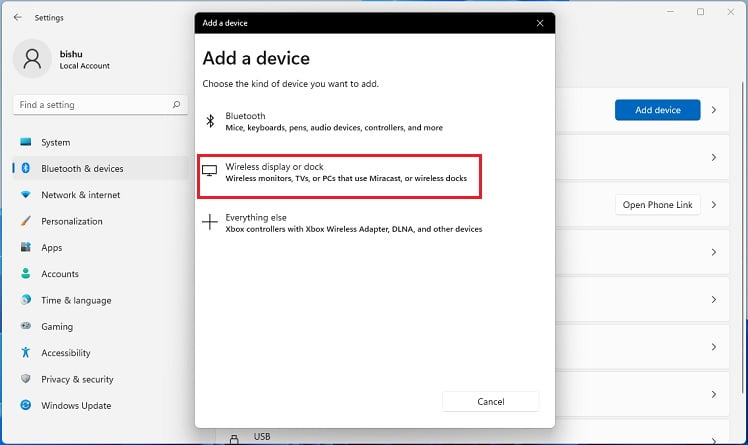 コンピューターがセカンダリ モニターを見つけるまで待ちます。見つかった場合は、デバイスを選択し、画面の指示に従って接続を完了します。
コンピューターがセカンダリ モニターを見つけるまで待ちます。見つかった場合は、デバイスを選択し、画面の指示に従って接続を完了します。
投影設定の調整
モニターが接続されると、設定は最後の構成に自動的に同期されます。ただし、プライマリ スクリーンのコンテンツをミラーリングしようとしているか、ディスプレイを拡張しようとしているかに応じて、投影設定を微調整する必要がある場合があります。これを実現する方法は次のとおりです:
まず、Windows + P を直接押して投影設定を開きます。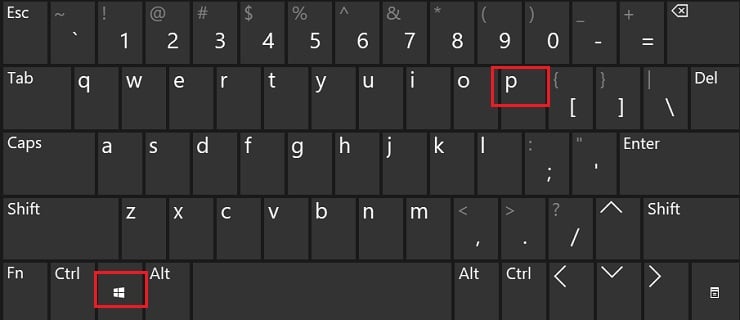
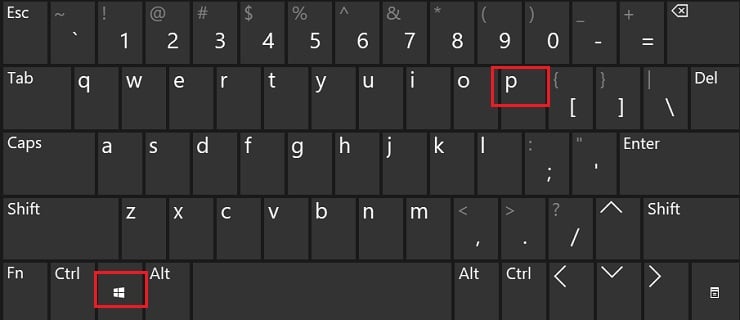 次に、すべてのモニターでコンテンツをミラーリングする場合は、[複製] を選択します。
次に、すべてのモニターでコンテンツをミラーリングする場合は、[複製] を選択します。
それ以外の場合は、 >拡張オプション。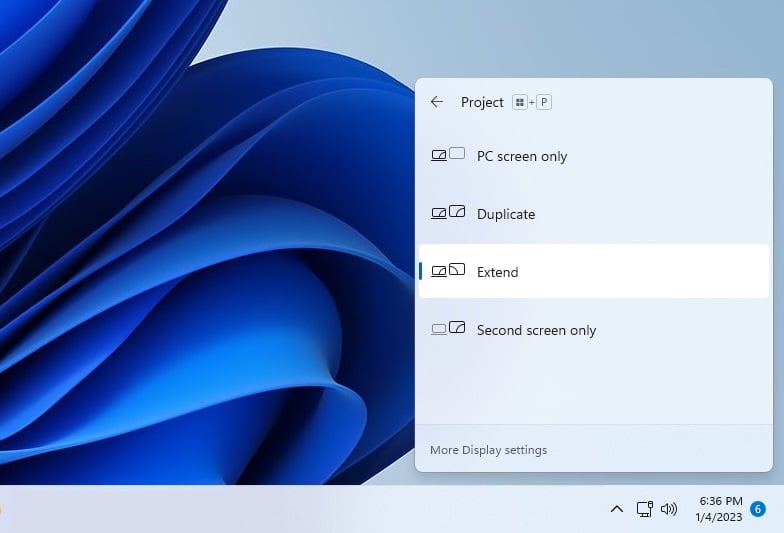
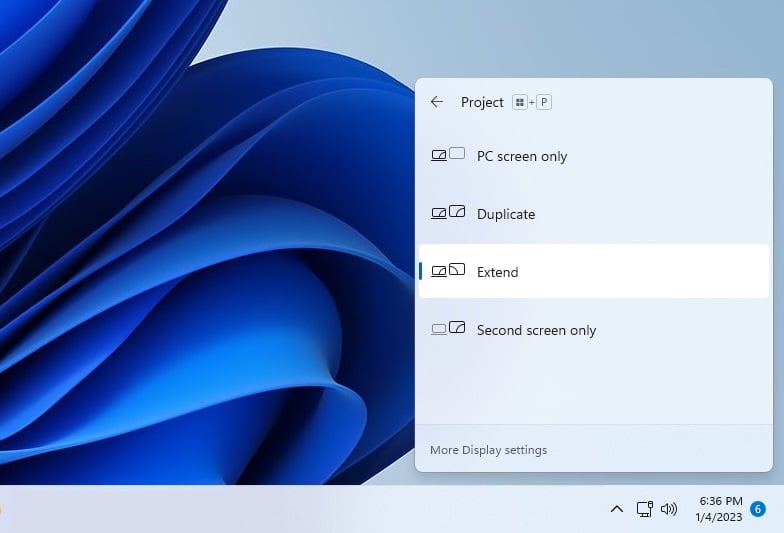 画面が一瞬点滅し、設定が変更されたことを確認します。
画面が一瞬点滅し、設定が変更されたことを確認します。
注: 異なるモニター モデルを使用している場合は、設定が適切に同期されるように、リフレッシュ レート、画面解像度などを微調整する必要がある場合があります。そうしないと、ブラック スクリーンまたは関連する表示の問題が発生する可能性があります。